je opravdu důležité zálohovat fotografie v případě, že se vaše zařízení poškodí, chybí nebo ztratí nebo ukradne. Nechcete ztratit zachycené vzpomínky ze zařízení iOS. Data se šíří všude ve vašem zařízení iOS. To bylo snadné pomocí iCloud, nebo můžete také snadno zálohovat své fotografie z iPhonu, iPadu nebo iPodu touch do notebooku nebo počítače pomocí iTunes. S iCloudem však máte své limity, volné úložiště je asi 5 GB, které je poskytováno každému uživateli iOS zdarma, který má Apple ID. Toto úložiště se hodí, když máte mnoho zařízení iOS a často používáte iCloud k zálohování dokumentů a e-mailů.
Část 1: Zálohování fotografií na iCloud.
pomocí knihovny fotografií iCloud získáte možnost zachytit a uložit všechny obrázky do iCloud bez omezení, na rozdíl od fotografického proudu, který byl upraven od předchozích let. Dokud je úložiště iCloud k dispozici, iCloud Photo Library může uložit všechny vaše vzácné a nádherné okamžiky. Přemýšleli jste však někdy o tom, jaký je výsledek povolení fotografického proudu?
než se přesuneme, podívejme se na hlavní rozdíly mezi Photo Stream a iCloud Photo Library. V současné době se na iCloud Photo Library stále pracuje a je ve formě beta; při používání této služby je však doporučeno zálohovat obrázky, které máte v plánu uložit.
níže je srovnání mezi Photo Stream a iCloud Photo Library:
Photo Stream:
- To má schopnost uložit své většině 1000 nedávné fotografie nebo obrazy z posledních třiceti dnů
- nelze používat iCloud prostoru
- To je kompatibilní se všemi iOS zařízení, mezi které patří iPod, iPhone, PC a Mac.
- To šetří webové verze snímků, které mohou snížit kvalitu
- nemůže synchronizovat a nahrávat videa
- Je možné synchronizovat alba a fotografie z vašeho PC nebo Mac přes iTunes, kdykoli Photo Stream je povoleno
iCloud Photo Library:
- uloží vaše osobní video a obrázky,které nemají žádné limity, pokud je prostor iCloud k dispozici pro uložení.
- využívá iCloud Úložiště
- Snadný přístup na iPad, iPhone, a také prostřednictvím iCloud.com
- může uložit obrázek ve Vysokém Rozlišení (HD) kvalitě na vašem zařízení a server také. Navíc to má mnoho formátů, jako je TIFF, GIF, RAW, JPG a další
- Je možné synchronizovat videa a nahrát obrázky
- Však nemáte možnost synchronizovat alba a fotografie z PC nebo Mac s iTunes, kdykoli budete používat iCloud Photo Library, a také všechna alba, které existují, budou také odstraněny, když služba dostane povoleno.
jak povolit iCloud photo stream na vašem iPhone
V aplikaci Fotografie iPad a iPhone je k dispozici Photo Stream. To je považováno za součást iCloud, který synchronizuje obrázky kdykoli se připojí k Internetu přes Wi-Fi. Chcete-li povolit Photo Stream, postupujte podle níže uvedených kroků:
1.Na iPadu nebo iPhonu klepněte na Nastavení
2.Spusťte iCloud odtud
3.Nyní klepněte na fotografie
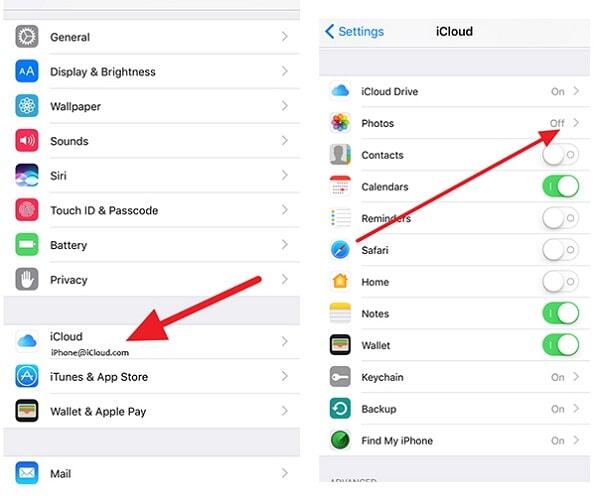
4. Pod částí fotografie zkontrolujte, zda je povolen proud fotografií.
5.Sdílení fotografií lze také povolit z níže uvedené obrazovky, odkud můžete vytvořit fotografický proud pro sdílení s ostatními lidmi.
Jak povolit iCloud Photo Library na iPhone
používat iCloud Photo Library na vašem iPod nebo iPhone, postupujte podle kroků níže:
1.Klepněte na Nastavení na iPhone
2.Přejděte a spusťte iCloud
3.Přesuňte se dolů a vyhledejte „fotografie“ a klepněte na něj
4.Nyní povolte knihovnu fotografií iCloud odtud
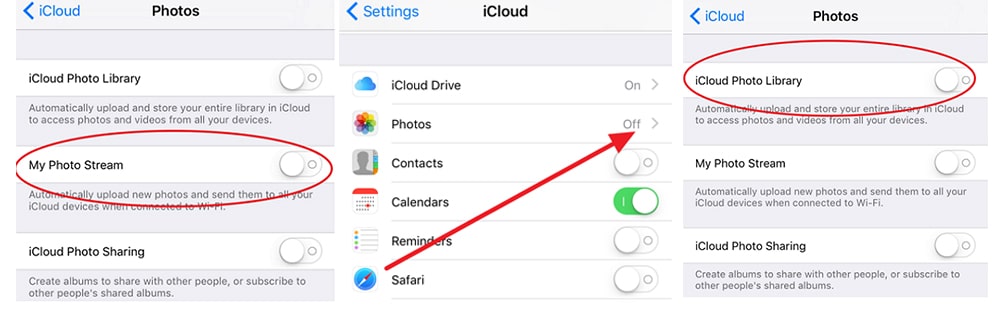
Část 2: další jednoduché způsoby zálohování fotografií na iPhone.
kromě iCloud existují i jiné způsoby zálohování vašich fotografií, mezi něž patří Dropbox a Flickr.
Dropbox
Drop box poskytuje 2 GB úložného prostoru, který je pro své uživatele zdarma. Prostor se však může zvětšit v závislosti na velikosti, kterou potřebujete. Celkem nabízí 500 GB prostoru za prémiové ceny.
jak zálohovat fotografie přes Dropbox postupujte podle následujících kroků:
1.Nainstalujte a stáhněte aplikaci Dropbox, která je k dispozici zdarma v App Store
2.Vytvořte si svůj účet, který je zdarma
3.Z domovské obrazovky Spusťte aplikaci Dropbox
4.At na obrazovce, kde se říká „nahrávání kamery“, Vyberte „pouze Wi-Fi“ a povolte tuto možnost. Chcete-li Dropboxu povolit přístup k fotoaparátu, klepněte na“Povolit“
Nyní jste připraveni zálohovat své fotografie.
Flickr
Jedná se také o cloudovou službu, kterou nabízí Flickr, kde jsou fotografie okamžitě zálohovány přes iPhone. Nabízí 1 TB prostoru, který je zcela zdarma. Pro zálohování fotografií postupujte podle následujících kroků:
1.Otevřete App Store a stáhněte aplikaci Flickr
2.Nyní vytvořte svůj účet, nebo pokud jste stávající uživatel jednoduše přihlásit
3.At v dolní části obrazovky klepněte na ikonu ve tvaru kamery
4.Vyberte obrázky, které chcete zálohovat
Nyní jste všichni připraveni nahrát a zálohovat
Část 3: selektivně obnovte fotografie z iCloud.
kromě toho vám ukážu jednoduchý my obnovit vaše fotografie z iCloud. Zde přichází Syncios Data Recovery pro iOS. Můžete si vybrat selektivně obnovit své fotografie z iCloud jedním kliknutím.
1. Po spuštění Syncios Data Recovery v počítači vyberte režim“ obnovit ze záložního souboru iCloud“. Zadejte svůj účet iCloud a heslo pro přihlášení.
2. Po přihlášení do iCloud bude program typy dat, které můžete obnovit. Chcete-li selektivně obnovit fotografie z iCloud, vyberte zde „Camera Roll“ a pokračujte kliknutím na možnost „Další“.
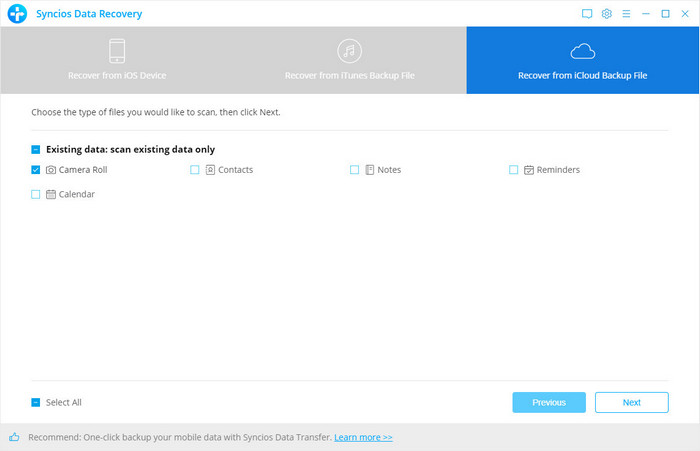
3. Po dokončení skenování můžete zobrazit náhled souborů, které chcete obnovit. Zaškrtněte položky, které chcete obnovit, a klikněte na tlačítko „Obnovit do počítače“ nebo „obnovit do zařízení“. Poté v rozbalovacím okně vyberte možnost obnovit a potvrďte a začněte.
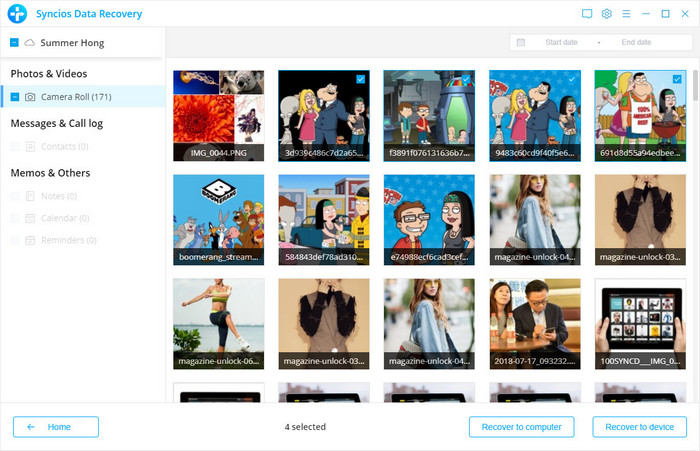
Teď fotografií (nebo jiné soubory), které chcete obnovit, může být přímo zpět do vašeho iOS zařízení, pokud váš iPhone, iPad nebo iPod touch je připojen k počítači pomocí kabelu USB během procesu obnovy.
závěr
zde naleznete tři možnosti zálohování a obnovení zálohy iCloud. Vyberte si ten, který dáváte přednost, a vytvořte úplnou zálohu zařízení iOS. Už se nebudete bát ztráty důležitých souborů. Pokud tento článek pomůže, můžete jej sdílet se svými přáteli.